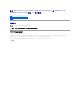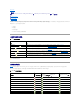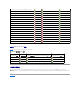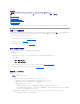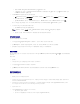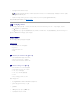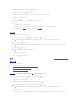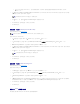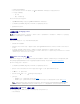Users Guide
返回目录页面
设置 Dell Lifecycle Controller Integration(DLCI)
用于 Microsoft System Center Configuration Manager 的 Dell Lifecycle Controller Integration 版本 1.2 用户指南
安装 DLCI 的前提条件
安装 ConfigMgr DLCI
从旧版本升级 ConfigMgr DLCI
使用安装程序中的 Modify(修改)选项
使用安装程序中的修复选项
卸载 ConfigMgr DLCI
本章提供有关设置 DLCI for Microsoft System Center Configuration Manager(ConfigMgr)的软件前提条件和要求, 并列出了安装和卸载 DLCI for ConfigMgr 的步骤。
安装 DLCI 的前提条件
您应熟悉通过 Dell Server Deployment Pack for Microsoft System Center Configuration Manager(DSDP for ConfigMgr)版本 1.2 或更高版本部署操作系统。有关
详情,请参阅 Dell 支持站点上的《Dell Server Deployment Pack for Microsoft System Center Configuration Manager 用户指南》。
在安装 DLCI for ConfigMgr 之前,需要遵照一些基本步骤:
1. 配置用于查找和握手的帐户。有关详情,请参阅配置用于查找和握手的帐户。
2. 配置目标系统。有关详情,请参阅配置目标系统。
3. 确保软件前提条件和要求已实现。有关详情,请参阅软件前提条件和要求。
配置用于查找和握手的帐户
如果不想让资源调配服务器使用管理员帐户访问 ConfigMgr 服务器,可创建权限最低的用户帐户。
要创建权限最低的用户帐户:
1. 应在域上创建用户帐户,因为 Dell Provisioning Server 将数据查找记录(DDR)写入站点服务器的收件箱时将以此帐户的身份写入。
2. 授予用户下列权限:
l 集合 — 读取、修改、创建
l 站点 — 读取、导入计算机条目
3. 配置用户对 Windows Management Instrumentation(WMI)的访问权限。有关详情,请参阅配置用户对 WMI 的访问权限。
4. 授予共享和文件夹权限以便将文件写入至 DDR 收件箱。有关详情,请参阅授予共享和文件夹权限。
配置用户对 WMI 的访问权限
要配置用户远程访问 WMI:
1. 使用 DCOMCNFG.exe 给此系统上的 DCOM 远程授予所需的 Dell Provisioning Server 用户权限:
a. 从“Component Services”(组件服务)控制台的左窗格中,展开“Computers”(计算机),然后右键单击
“Provisioning Server Computer”(资源调配服务器计算机),再选择“Properties”(属性)。
b. 在“COM Security”(COM 安全性)选项卡上:
¡ 从“Access Permissions”(访问权限)中,单击“imiEdit Lts”(编辑限制),然后选择“Remote Access”(远程访问)。
¡ 从“Launch and Activation Permission”(启动并激活权限)中,单击“ Edit Limits”(编辑限制)然后选择“Local Launch”(本地启动)、“Remote
Launch”(远程启动)和“Remote Activation”(远程激活)。
2. 使用 DCOMCNFG.exe 给 DCOM Config Windows Management and Instrumentation(WMI)组件授予所需的 Dell Provisioning Server 用户权限:
a. 展开“My Computer”(我的电脑),然后展开 DCOM Config。
注:确保系统防火墙不会阻止 WMI 连接。